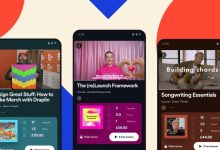.
TEsta semana traz um presente absurdamente generoso para os amantes de jogos de RPG timesink: Baldur’s Gate 3 da Larian Studios. até Baldur’s Gate 2 dos anos 2000 – um dos grandes RPGs de computador de sua época – ou como o jogo onde você pode fazer sexo com um urso.
Olha, tecnicamente não é um urso – é um druida metamorfo em forma de urso. Mesmo assim, a cena inevitavelmente se tornou viral quando Larian a exibiu durante uma transmissão ao vivo no mês passado. É a ponta do iceberg: você pode namorar praticamente qualquer personagem disponível neste RPG, ou vários deles ao mesmo tempo. Você pode tentar roubar quase tudo ou jogá-lo em um inimigo como uma arma improvisada. Você pode ser bom ou criativamente, grotescamente mau. É indicativo da abordagem de Larian ao gênero, que é que, se o jogador pode imaginar e pode ser determinado por uma jogada de dados, você deve ser capaz de fazê-lo. O estúdio quer capturar um pouco do espírito imprevisível e anárquico que os jogadores de D&D da vida real adoram em seu hobby.
Os jogos estão mal equipados para replicar a espontaneidade e a criatividade que surgem da representação pessoal, ou pelo menos têm sido. É tecnologicamente impossível para os sistemas de um jogo permitir que um jogador faça qualquer coisa eles querem, mas bom Deus, estamos chegando mais perto. Normalmente, os desenvolvedores podem nos oferecer apenas uma seleção de opções selecionadas – este pedaço de diálogo ou aquele, esta rota ou outra – e devem fazer muito trabalho para que nós, como jogadores, sintamos que estamos abrindo nosso próprio caminho. Mas Larian – também os criadores de Divinity: Original Sin 2, uma caixa de areia de RPG aparentemente sem fundo – é um desenvolvedor raro com tempo e recursos para criar centenas de horas de conteúdo que nenhum jogador individual jamais verá, respondendo por todos os diferentes escolhas que eles podem fazer.
Quando você joga seu videogame típico de médio a alto nível, todas as áreas que você encontra geralmente foram projetadas para o jogo. Este complexo de cavernas é um excelente lugar para matar monstros. Esta série de esconderijos nas montanhas funciona para atirar. As cenas da história devem se encaixar nesses ambientes, porque criar novos lugares apenas para um momento narrativo custaria muito tempo e dinheiro. Além disso, muitas vezes a engine e a infraestrutura tecnológica de um jogo também devem ser usadas para fazer vários outros jogos – como a engine da Ubisoft, usada em Assassin’s Creed, Far Cry e outros – então é difícil criar sistemas específicos para atender o que os jogadores podem escolher fazer.

Larian não funciona sob essas restrições. Como o desenvolvedor independente Xalavier Nelson Jr apontou no Twitter, Larian gastou mais de seis anos e provavelmente cerca de $ 200 milhões fazendo este jogo específico, com centenas de pessoas. Essas não são condições normais de desenvolvimento, e é por isso que Baldur’s Gate 3 é supostamente capaz de ter 174 horas de conteúdo cinematográfico sozinho e 17.000 variações possíveis de seu final. Este não é um novo padrão para RPGs, porque quase nenhum outro estúdio seria capaz de operar como ele. Não é diferente de The Witcher 3 da CD Projekt: por ser (na época) um estúdio de um jogo que ganhava muito dinheiro, The Witcher 3 era capaz de fazer coisas que nenhum outro jogo da época era capaz de fazer. , incluindo a construção de missões totalmente desenhadas com seus próprios personagens e monstros e ambientes que mais de 90% de seus jogadores nunca realmente veriam.
Falando em conteúdo cinematográfico: não acredito como esse jogo parece bom. Como alguém que se lembra de Planescape Torment e do Baldur’s Gate original (e de toda aquela era de mundos de RPG de computador pixelizados e lamacentos), não consigo entender isso. Atores e escritores escreveram, interpretaram e filmaram cenas suficientes para fazer, o que, uma centena de filmes? Eles até contrataram coordenadores de intimidade para os sensuais. Eu entrevistei duas estrelas do jogo na semana passada, Jennifer English e Devora Wilde, e elas me disseram que passaram quatro anos trabalhando neste jogo. (English até conheceu sua namorada no set.) “Não sei como eles conseguiram”, disse English. “Este mundo é tão expansivo… parece ilimitado de certa forma.”
Cada uma dessas cenas também se adapta ao jogador. “Regravamos tantas falas com todos os pronomes, incluindo pronomes de gênero neutro, para que, independentemente da identificação do jogador, a cena se encaixe”, disse-me English. Esse é o tipo de esforço que muito, muito poucos desenvolvedores podem pagar.
Baldur’s Gate 3 é um megajogo em todos os sentidos do termo: caro, copioso e amplamente rejogável. Uma única jogada levará de 75 a 100 horas, e você pode multiplicar isso para jogadores que desejam explorar mais de suas permutações, com todos os seus diferentes personagens. É tão grande que não pode falhar: seu estúdio não sobreviverá se isso acontecer. Dado o quão bem ele foi recebido em seus três anos de acesso antecipado, no entanto, e como os jogadores estão ansiosos para ultrapassar seus limites – “Eles estão todos excitados”, diz o chefe do estúdio Larian, Sven Vincke, que tem todos os dados sobre o que os jogadores fizeram em nome do romance com elfos negros malignos – não parece que será difícil encontrar uma audiência. E para aqueles de nós que não têm 100 horas livres para investir em um jogo, tenha certeza de que todas aquelas cenas de romance bizarras logo chegarão ao YouTube.
o que jogar

Além de Baldur’s Gate, outro jogo indie interessante que mencionei algumas vezes neste boletim finalmente foi lançado esta semana: Venbaum jogo narrativo de culinária sobre uma família indiana que emigrou para o Canadá, juntando velhas receitas a partir de restos dos livros de receitas da vovó.
Nossa crítica Malindy Hetfeld gostou, mas ficou com fome: “Seja anunciando a gravidez ou ensinando o filho sobre a casa dele, tudo leva Venba de volta à cozinha. A história do jogo é inspirada nas experiências reais do diretor criativo Abhi como um imigrante de segunda geração – experiências que serão altamente familiares para qualquer pessoa com um histórico semelhante. É um ótimo exemplo de representação muito necessária em jogos e, ainda assim, Venba poderia ter se beneficiado de um tempo de jogo mais longo.”
Disponível em: Nintendo Switch, PlayStation 5, Xbox, PC
Tempo de reprodução aproximado: 1 hora
o que clicar
‘Um portal para um mundo diferente’: um guia do jogador para visitar o Japão
CMA do Reino Unido ouvirá mais opiniões sobre o acordo da Microsoft com a Activision Blizzard
Revisão da Disney Illusion Island – imune ao seu próprio charme
Final Fantasy VII pode me fazer chorar como nos anos 90?
após a promoção do boletim informativo
Os melhores videogames para ajudar você – e as crianças – a sobreviver às férias de verão
‘Uma dança com a montanha’: Jusant pode levar a escalada de videogame a novas alturas?
o que ler

-
Publicamos vários outros nossas prévias dos jogos de verão, escolhendo os jogos mais interessantes da multidão: Flock é como Flower, mas com pássaros e criaturas te seguindo; Pacific Drive (acima) é uma viagem sobrenatural inspirada em ficção bizarra; Tom Regan falou com os desenvolvedores que reviveram Dragon’s Dogma, um jogo de fantasia esquecido, mas brilhante; Ultros é um jogo de ação psicodélico com jardinagem no espaço profundo; e Jusant coloca você como uma criança explorando uma montanha e espera levar a sensação de escalar em um videogame a novas alturas.
-
O PlayStation 5 já vendeu 40 milhões de unidades – um pouco menos do que o PlayStation 4 havia alcançado neste ponto de seu ciclo de vida, mas o PS4 não foi lançado durante uma pandemia e uma crise de custo de vida, e você não precisou configurar 14 diferentes alertas de estoque para encontrar um para comprar.
-
Enquanto isso, o acompanhamento do nintendo switch pode chegar em 2024, segundo o VGC, que afirma que as fontes já possuem kits de desenvolvimento.
-
Dois dos jogos mais interessantes e menos apreciados de Legend of Zelda agora estão disponíveis no Switch: Oráculo das Eras/Estaçõesduas aventuras interconectadas lançadas originalmente para o Game Boy Color em 2001. Zelda nerds, esses são os jogos que deram ao diretor de Breath of the Wild e Tears of the Kingdom, Hidemaro Fujibayashi, seu início na série.
-
me divirto e me interesso Pokémon Sono, um jogo que parece uma piada do Dia da Mentira, mas é real: um aplicativo de rastreamento do sono que recompensa você por ir para a cama na hora, presenteando-o com Pokémon cochilando. Se você não dormir o suficiente, o exausto Pikachu ficará super bravo com você. Outro jogo Pokémon que eu não sabia que existia até recentemente: Pokémon Smile, que também recompensa as crianças por escovar os dentes corretamente.
Bloco de perguntas

Uma pergunta esta semana do leitor Leigh:
“Não tenho tanto tempo para jogar quanto gostaria, então podcasts como My Perfect Console, de Simon Parkin, que podem ser bem combinados-ed com uma caminhada de cachorro ou tentativa de exercício são vitais para manter o espírito vivo. Eu particularmente gosto de podcasts de música para jogos, mas infelizmente um dos melhores exemplos disso, Sound of Play, está em hiato por tempo indeterminado. Existem outros que atingem um equilíbrio semelhante – Forever Sound Version, Very Good Music: a VGM Podcast, VGMpire (todos tristemente descontinuados) e Synth VGM Dream Stream Machine da Voltz Supreme (em andamento, mas intermitente) – então minha pergunta é faz qualquer um ter outras recomendações de podcast, por favor?”
Ouvir podcasts de videogame é um tipo de férias de garçom para mim (estive envolvido em vários ao longo dos anos), então vou lançar isso para os leitores: quais podcasts de videogame você gosta e por quê? Responda a este e-mail com suas sugestões.
Eu apoio a recomendação de My Perfect Console, a versão para videogame de Desert Island Discs. Também vou divulgar o podcast de comédia que fiz com Ellie Gibson há alguns anos, Extra Life, no qual entrevistamos comediantes sobre suas vidas nos jogos – só tivemos uma temporada, mas ficamos orgulhosos disso. Também gosto de The Back Page, feito pelos ex-jornalistas de revistas de jogos Samuel Roberts e Matthew Castle e convidados ocasionais – ideal para jogadores da geração do milênio que cresceram folheando as bancas de jornal.
Se você tiver uma pergunta para o Bloco de perguntas – ou qualquer outra coisa a dizer sobre o boletim informativo – clique em responder ou envie um e-mail para pushbuttons@theguardian.com
.